Управление устройствами с помощью тегов двойников устройств в Центр Интернета вещей Azure
В этой статье показано, как использовать теги для управления устройствами Интернета вещей с помощью тегов двойников устройств.
Теги двойников устройств можно использовать в качестве мощного инструмента для организации устройств. Это особенно важно, если в решениях Интернета вещей есть несколько типов устройств, вы можете использовать теги для задания типов, расположений и т. д. Например:
{
"deviceId": "mydevice1",
"status": "enabled",
"connectionState": "Connected",
"cloudToDeviceMessageCount": 0,
"authenticationType": "sas",
"tags": {
"deploymentLocation": {
"building": "43",
"floor": "1"
},
"deviceType":"HDCamera"
},
"properties": {
...
}
}
Предварительные требования
Центр Интернета вещей. Создайте его с помощью CLI или портал Azure.
По крайней мере два зарегистрированных устройства. Зарегистрируйте устройства в портал Azure.
Добавление и просмотр тегов двойника устройства с помощью портал Azure
В этом разделе описывается создание центра Интернета вещей с помощью портала Azure.
Войдите в портал Azure и перейдите к Центр Интернета вещей.
Выберите вкладку Устройство в области навигации слева.
Выберите нужные устройства и щелкните Назначить теги.
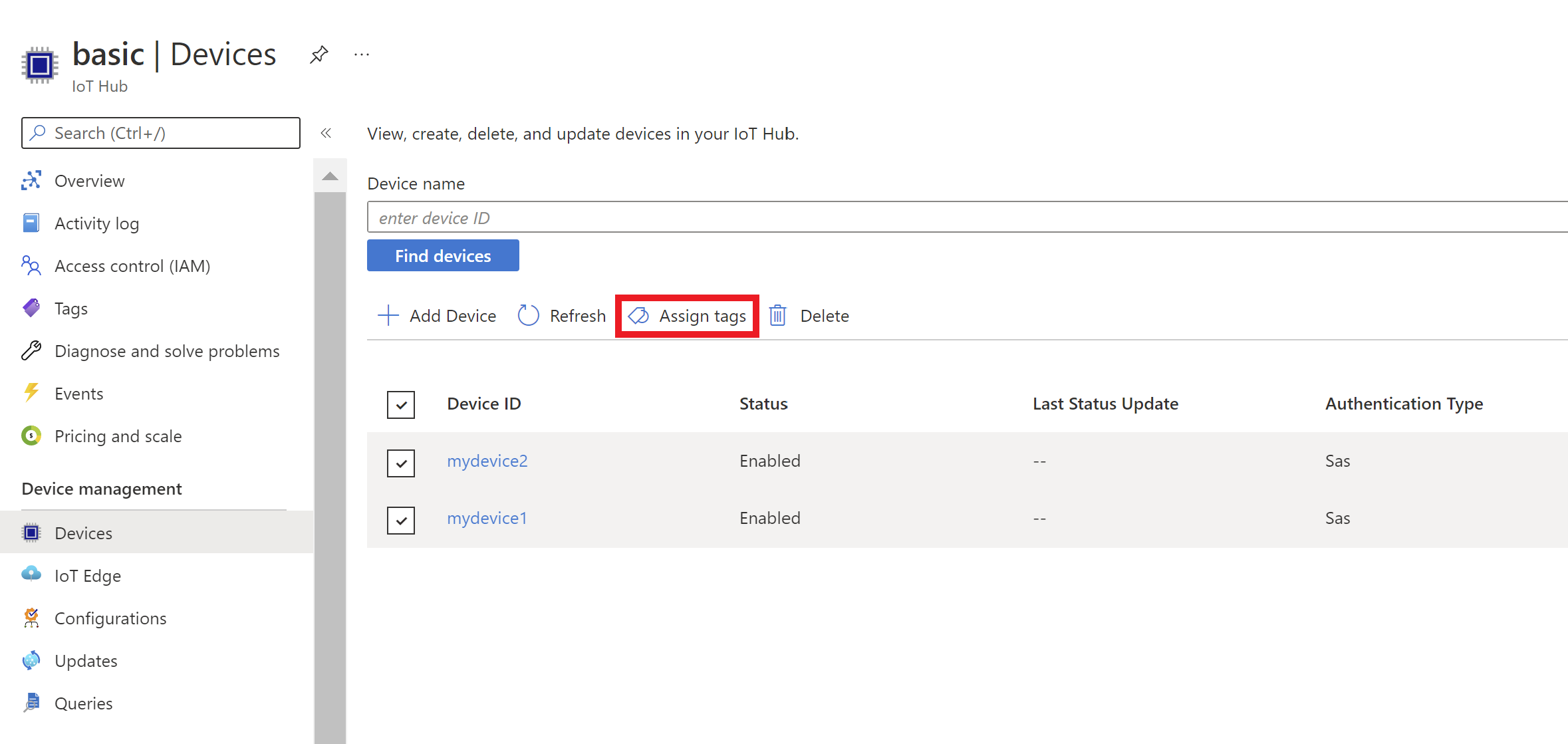
В открывшемся представлении можно увидеть теги, которые уже есть на устройствах. Чтобы добавить новый базовый тег, укажите имя и значение тега. Формат пары "имя-значение" можно найти в разделе Формат тегов и свойств. Нажмите кнопку Сохранить , чтобы сохранить тег.
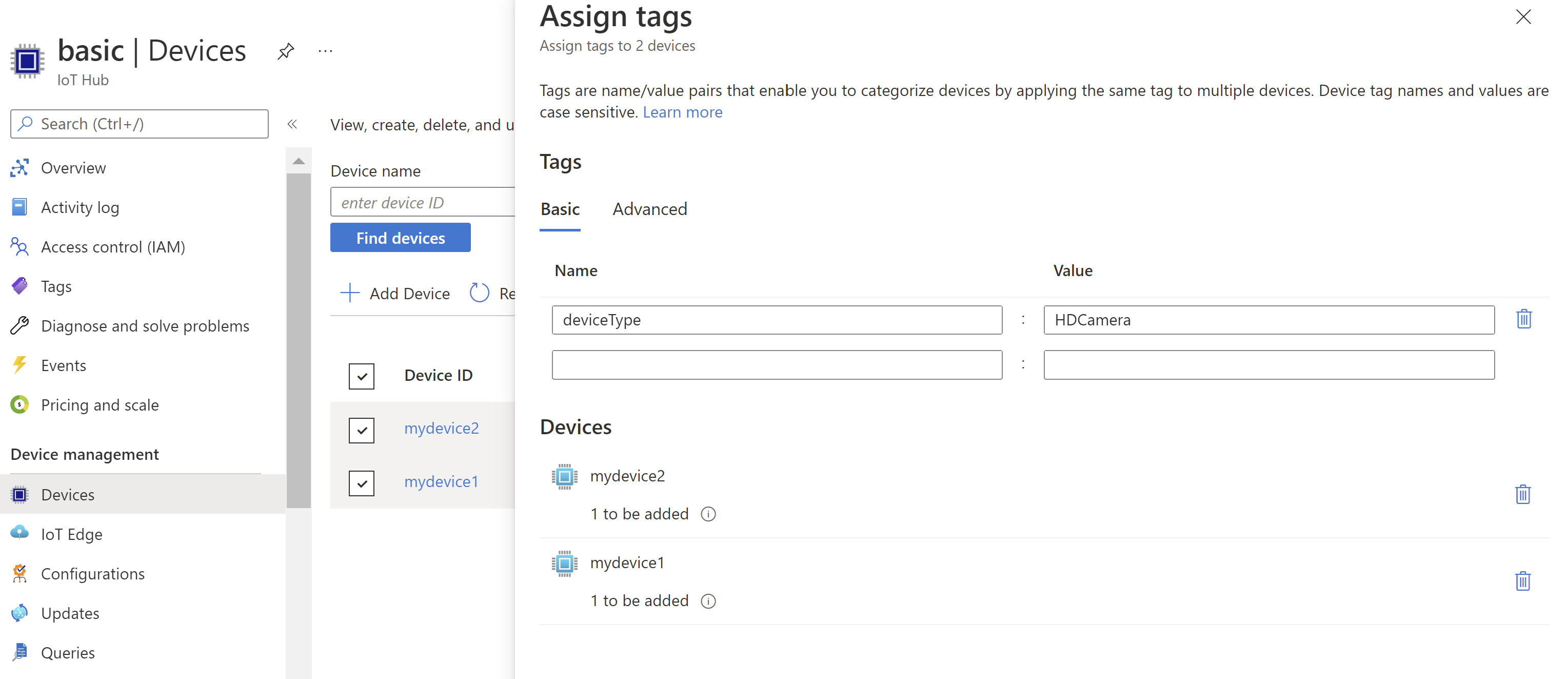
После сохранения можно просмотреть добавленные теги, снова выбрав Назначить теги .
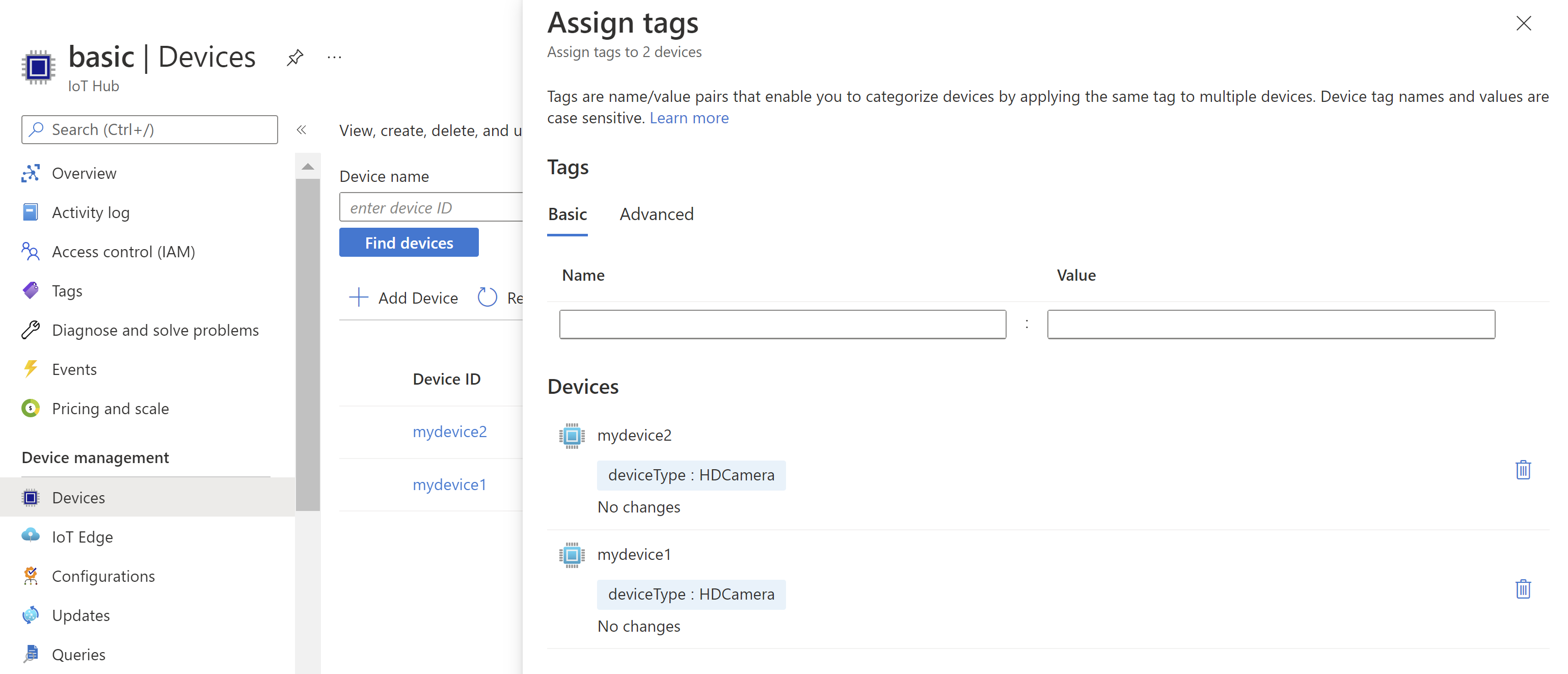
Добавление и просмотр вложенных тегов
- В приведенном выше примере можно добавить вложенный тег, выбрав вкладку "Дополнительно" в разделе Назначение тегов и добавив вложенный объект JSON с двумя значениями.
{ "deploymentLocation": { "building": "43", "floor": "1" } } - Выберите Сохранить
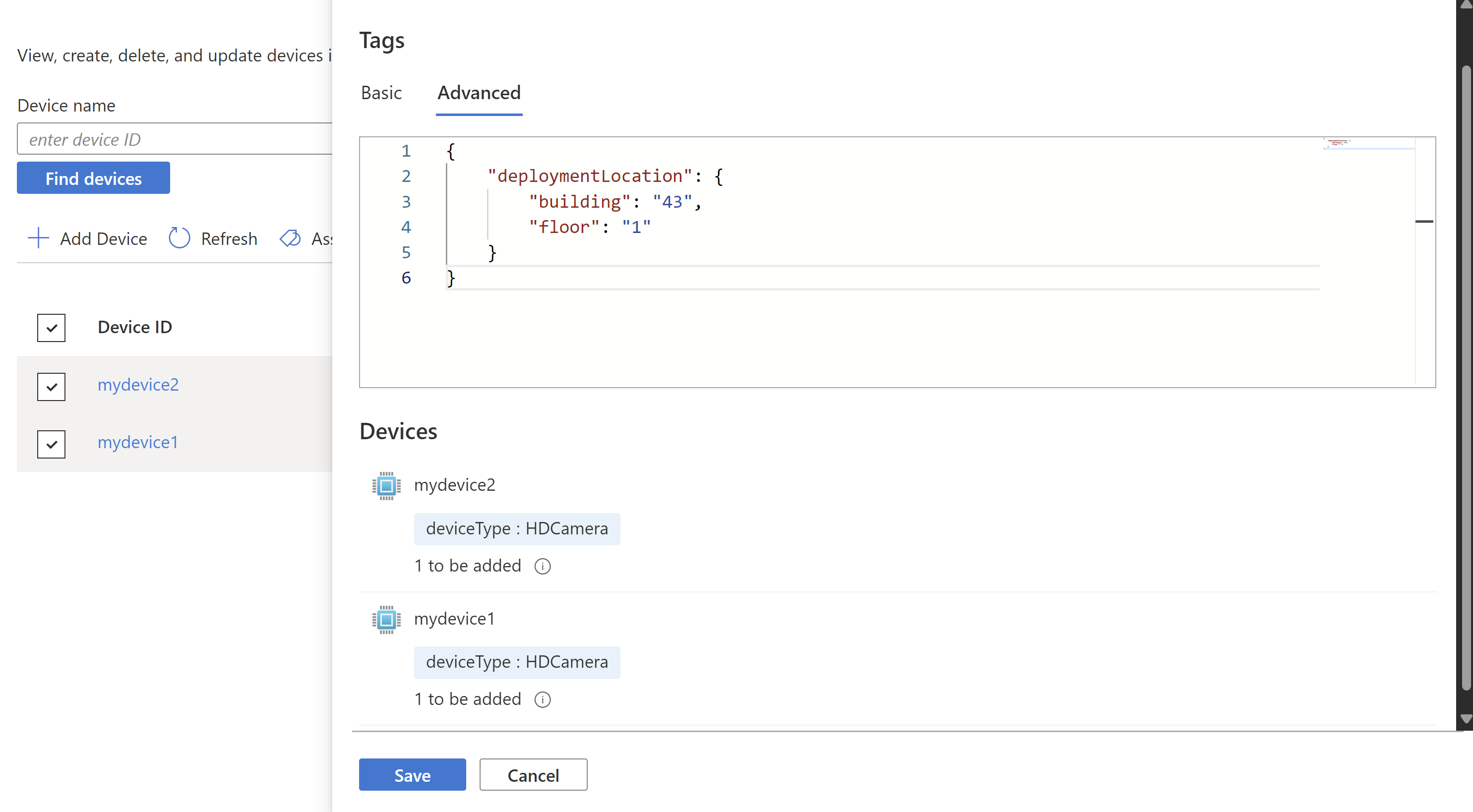
- Снова выберите устройства и щелкните Назначить теги , чтобы просмотреть добавленные теги
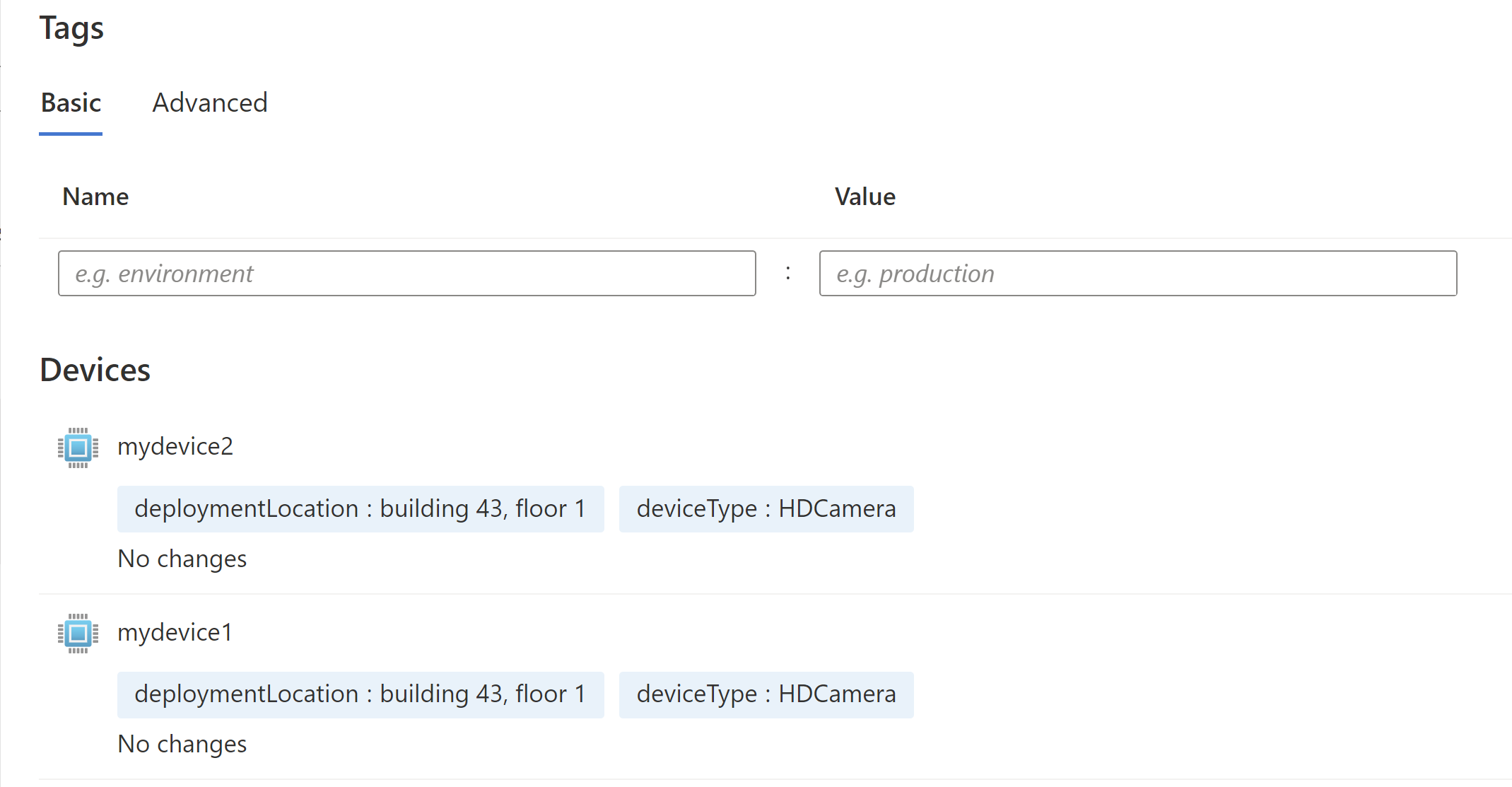
Фильтрация устройств с тегами двойников устройств
Теги двойников устройств — это отличный способ группировать устройства по типу, расположению и т. д., и вы можете управлять устройствами, фильтруя теги устройств.
- Выберите + Добавить фильтр и выберите Тег устройства в качестве типа фильтра.
- Введите нужное имя и значение тега, нажмите кнопку Применить , чтобы получить список устройств, соответствующих условиям
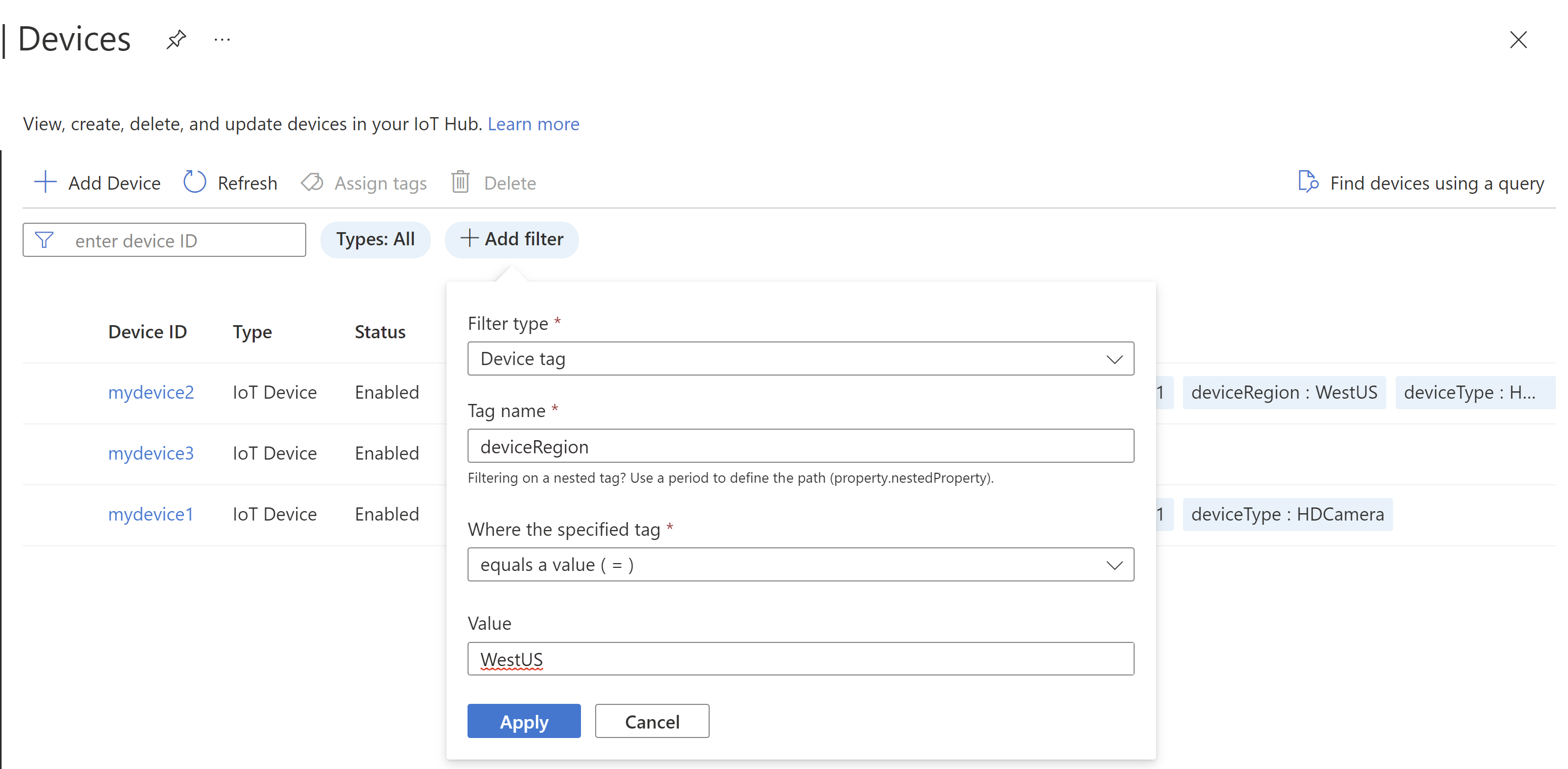
Обновление и удаление тегов двойников устройств с нескольких устройств с помощью портал Azure
- Выберите два или более устройств, а затем щелкните Назначить теги.
- На открытой панели можно обновить существующие теги, введя имя целевого тега в поле Имя и новую строку в поле Значение .
- Чтобы удалить тег с нескольких устройств, введите имя целевого тега в поле Имя и нажмите кнопку Удалить теги .
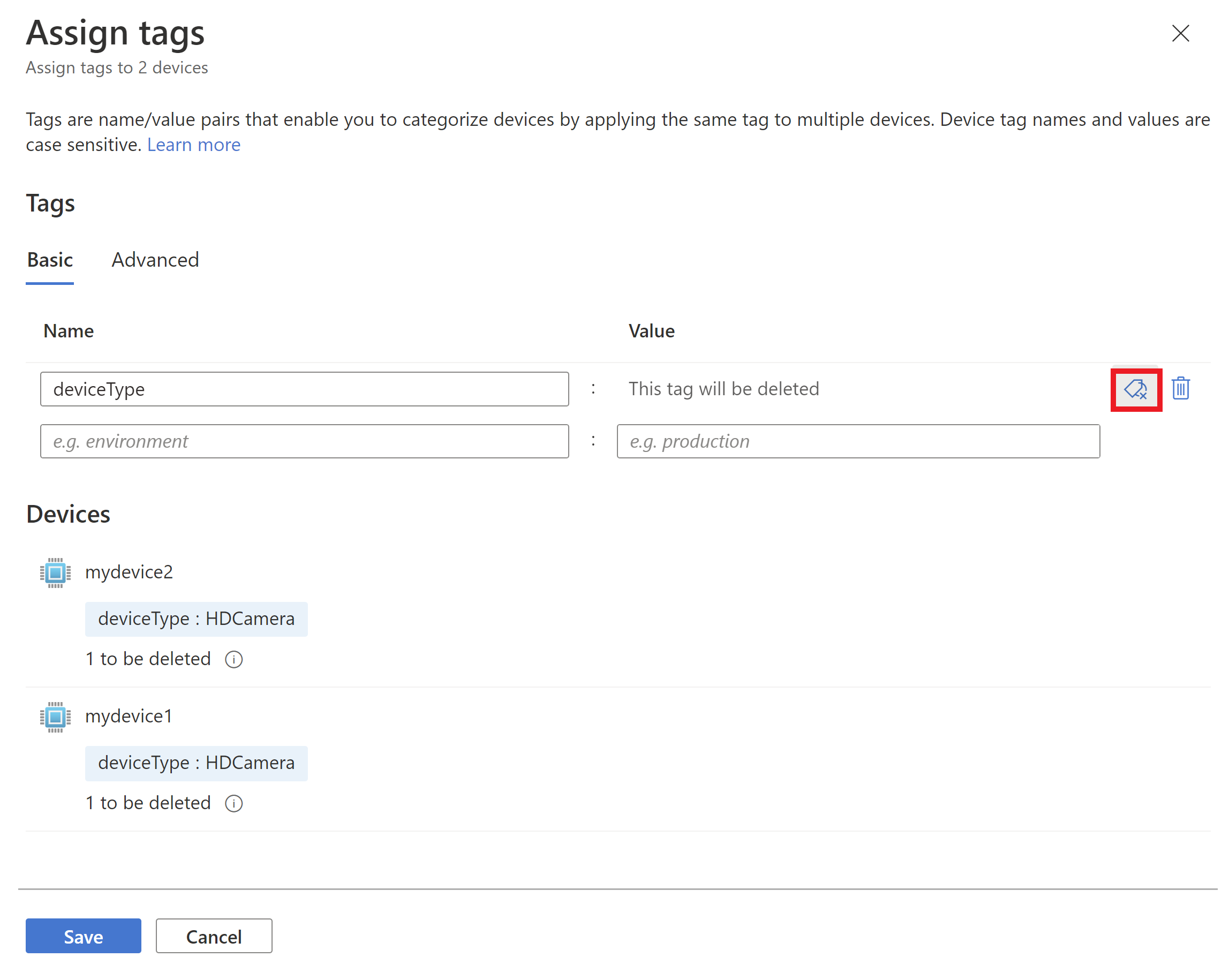
- Нажмите кнопку Сохранить , чтобы удалить тег с устройств, содержащих соответствующее имя тега.
Управление тегами двойника устройства с помощью Azure CLI
В следующем разделе приведены пошаговые инструкции по добавлению тегов с помощью Azure CLI. Полные ссылки на интерфейс командной строки двойника устройства
В командной строке запустите команду login:
az loginСледуйте инструкциям, чтобы выполнить аутентификацию с использованием кода и войти в учетную запись Azure через веб-браузер.
Если у вас есть несколько подписок Azure, то при выполнении входа в Azure вы получаете доступ ко всем учетным записям Azure, связанным с вашими учетными данными. Используйте команду az account list , чтобы просмотреть полный список учетных записей:
az account listИспользуйте следующую команду, чтобы выбрать подписку, которая будет использоваться для выполнения команд для создания Центра Интернета вещей. Вы можете использовать имя подписки или идентификатор из выходных данных предыдущей команды:
az account set --subscription {your subscription name or id}Следующая команда включает уведомления о файлах и устанавливает для свойств уведомлений о файлах значения по умолчанию. (Для срока жизни уведомления о передаче файла устанавливается значение в 1 час, а для длительности блокировки — значение в 60 секунд.)
az iot hub device-twin update -n {iothub_name} \ -d {device_id} --tags '{"country": "USA"}'Вы можете добавить сложные вложенные теги, импортировав JSON-файл или добавив json непосредственно во входные данные:
az iot hub device-twin update --name {your iot hub name} \ -d {device_id} --tags /path/to/fileaz iot hub device-twin update --name {your iot hub name} \ -d {device_id} --tags '{"country":{"county":"king"}}'Используйте команду для существующего тега, чтобы обновить значение:
az iot hub device-twin update --name {your iot hub name} \ -d {device_id} --tags '{"country": "Germany"}'Следующая команда удаляет добавленный тег, задав значение NULL.
az iot hub device-twin update --name {your iot hub name} \ -d {device_id} --tags '{"country": null}'
Примечание
Если вы используете режим PowerShell или CloudShell>PowerShell, необходимо добавить косую черту "\", чтобы избежать всех двойных кавычек. Пример: --tags '{\"country\":\"US\"}'
Создание заданий для задания тегов с помощью Azure CLI
Полные ссылки на интерфейс командной строки заданий Центр Интернета вещей
Дальнейшие действия
Теперь, когда вы узнали о двойниках устройств, вас могут заинтересовать следующие статьи руководства разработчика для Центра Интернета вещей:
- Общие сведения о двойниках модулей и их использование в Центре Интернета вещей
- Общие сведения о прямых методах и информация о вызове этих методов из Центра Интернета вещей
- Планирование заданий на нескольких устройствах
Чтобы применить некоторые основные понятия, описанные в этой статье, просмотрите следующие руководства по Центру Интернета вещей: